
Contenu
Adobe Photoshop peut avoir diverses utilisations, de la création d’annonces et de livrets à la retouche et à la restauration de photos. L'application fonctionne également bien lorsqu'il s'agit de créer de petites images nécessaires à un projet, telles qu'un petit arc de satin. Une cravate peut être nécessaire dans les publicités, les brochures et les sites Web sur Internet si vous souhaitez soumettre des certifications ou toute autre utilisation spécifique. Quel que soit le cas, en suivant les étapes ci-dessous, vous pourrez créer facilement un arc en satin.
Les instructions
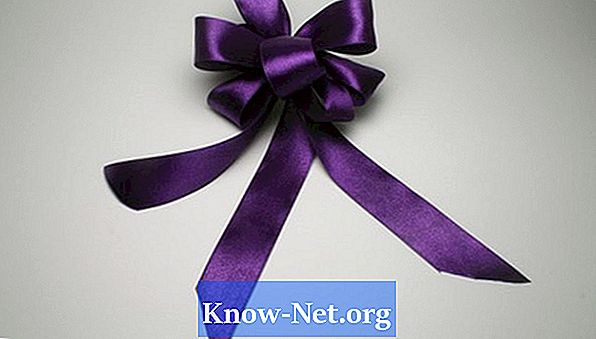
-
Ouvrez Photoshop, sélectionnez "Fichier" et cliquez sur "Nouveau". Dans la boîte de dialogue qui s'ouvre, choisissez la largeur et la hauteur en pixels nécessaires à votre projet. Définissez la résolution sur 72 si l'objet est destiné à Internet, mais s'il doit être imprimé, utilisez au moins 200. Définissez l'arrière-plan sur "Transparent" et cliquez sur "OK".
-
Changez la couleur de l'avant-plan pour celle que vous voulez être dans la boucle. Sélectionnez le "forme personnalisée" outil dans la barre d'outils. Faites défiler jusqu'aux options du haut et cliquez sur la flèche pour naviguer à partir des formes prédéfinies dans le menu. Sélectionnez la forme de la cravate. Maintenant, faites glisser la forme dans la zone de l'écran.
-
Cliquez sur l'onglet "FX" au bas du panneau "Calques" pour accéder aux "Options de fusion". Sélectionnez l'option générale "Options de fusion".
-
Cliquez sur l'option "Bevel and Emboss" dans la boîte de dialogue qui s'ouvre. Cliquez également sur les options "Ombre portée" et "Satin" (satin). Ajustez les paramètres de chacun selon vos préférences, puis cliquez sur "OK".
-
Cliquez sur "Filtres" dans le menu et sélectionnez "Flou", puis "Flou gaussien". Ajustez les paramètres pour lisser votre dentelle dans l'aperçu. Puis cliquez sur "OK". Enregistrez votre fichier sous ".gif" ou ".png" pour préserver la transparence. Vous pouvez maintenant positionner votre boucle dans l’arrière-plan de votre choix.


